Aktivity
Aktivita vzniká ako výsledok práce s partnerom, kontaktnými osobami a dokladmi. Kniha sumarizuje všetky udalosti bez ohľadu na to, či sa vzťahujú k partnerovi, kontaktnej osobe alebo k dokladu. Aktivity v knihe môžu existovať ako nadriadené, event. podriadené (tie sú podriadené inej aktivite).
Na záložke Zoznam vidíme zoznam aktivít. V stĺpci K vidíme príznak v prípade, že k danej aktivite existuje komentár. V stĺpci M označenie v prípade, že sa jedná o multiaktivitu. V stĺpci H je príznak interného hodnotenia aktivity.
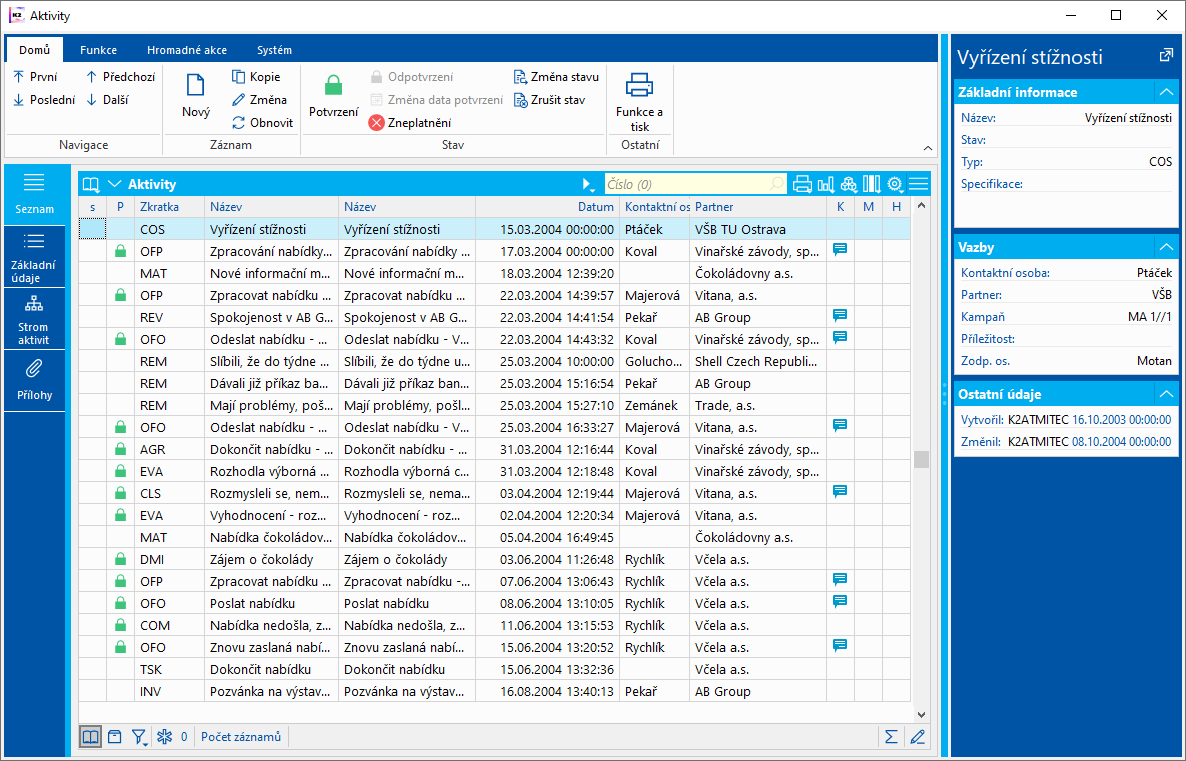
Obr.: Kniha Aktivity
Aktivity môžeme zadávať niekoľkými spôsobmi:
- z karty Partnera - ako novú (klávesmi Shift+F6) alebo podriadenú (zo záložky Strom aktivít klávesmi Ctrl+F6), z ribbonu stlačením Nová aktivita,
- z karty Kontaktné osoby - ako novú (klávesmi Shift+F6) alebo podriadenú (zo záložky Strom aktivít klávesmi Ctrl+F6), z ribbonu stlačením Nová aktivita,
- z karty Príležitosti - ako novú (klávesmi Shift+F6) alebo podriadenú (zo záložky Strom aktivít klávesmi Ctrl+F6), z ribbonu stlačením Nová aktivita,
- z karty Kampane - ako novú (klávesmi Shift+F6) alebo podriadenú (zo záložky Strom aktivít klávesmi Ctrl+F6),
- z karty dokladov K2 (prijatých a vydaných faktúr, prijatých a poskytnutých záloh, zákaziek...), a to na záložke Prílohy - Aktivity,
- priamo v knihe Aktivít - ako novú (klávesom Ins), kópiu existujúcej aktivity (klávesom F6) alebo podriadenú (klávesovou skratkou Ctrl+F6).
Práca s aktivitami
Aktivitou rozumieme v K2 akýkoľvek aspekt činnosti a prácu s partnerom, kontaktnými osobami alebo dokladmi K2. Všetky tieto udalosti sú vedené v knihe Aktivít. Jednotlivé aspekty činnosti obchodníka, popr. inej osoby, sú rozlíšené typom aktivity. Činnosť obchodníkov je možné napríklad plánovať aktivitami typu TSK – úloha. Schôdzku je možné zaznamenať aktivitou typu APP – schôdzka a pre uzatvorenú zmluvu je vhodná aktivita s typom AGR – zmluva.
Jednotlivé aktivity je možné vytvárať:
- štandardným spôsobom v knihe Aktivity,
- z jednotlivých častí marketingu tzn. priamo z Partnera, Kontaktnej osoby, Príležitosti príp. Kampane,
- z jednotlivých dokladov K2 (prijatých a vydaných faktúr, zákaziek, prijatých a poskytnutých záloh...).
Pokiaľ vznikajú aktivity z dokladov K2 alebo z jednotlivých časti marketingu, potom sa do aktivity prenesú hodnoty z analytických osí (kód zákazky, stredisko, prostriedok atď.).
Aktivity môžu vznikať tiež iným spôsobom. V IS K2 má užívateľ k dispozícii rad skriptov a funkcií, ktoré vytvárajú aktivity. Jedná sa napr. o Hromadné vytváranie listov alebo Hromadné zasielanie mailov. Ku každému vytvorenému listu, popr. e-mailu, funkcia vytvorí tiež aktivitu zvoleného typu a vznikne tak záznam o tomto spôsobe komunikácie. Ďalej sú v Marketingu k dispozícii skripty Vytvorenie aktivity Partnerov, príp. Vytvorenie aktivity Kontaktných osôb. Tieto funkcie umožnia pomocou jednoduchého formulára vytvoriť aktivity a pripojiť ich ku zvoleným Partnerom a Kontaktným osobám. Marketing umožňuje pomocou skriptu vytvoriť aktivity tiež k elektronickým správam v module Pošta, popr. k poštovým správam v module Listová pošta.
Tiež nad aktivitami má užívateľ k dispozícii niekoľko zostáv, ktoré ich zoznamy zobrazia a vytlačia.
Karta Aktivity
Základné údaje
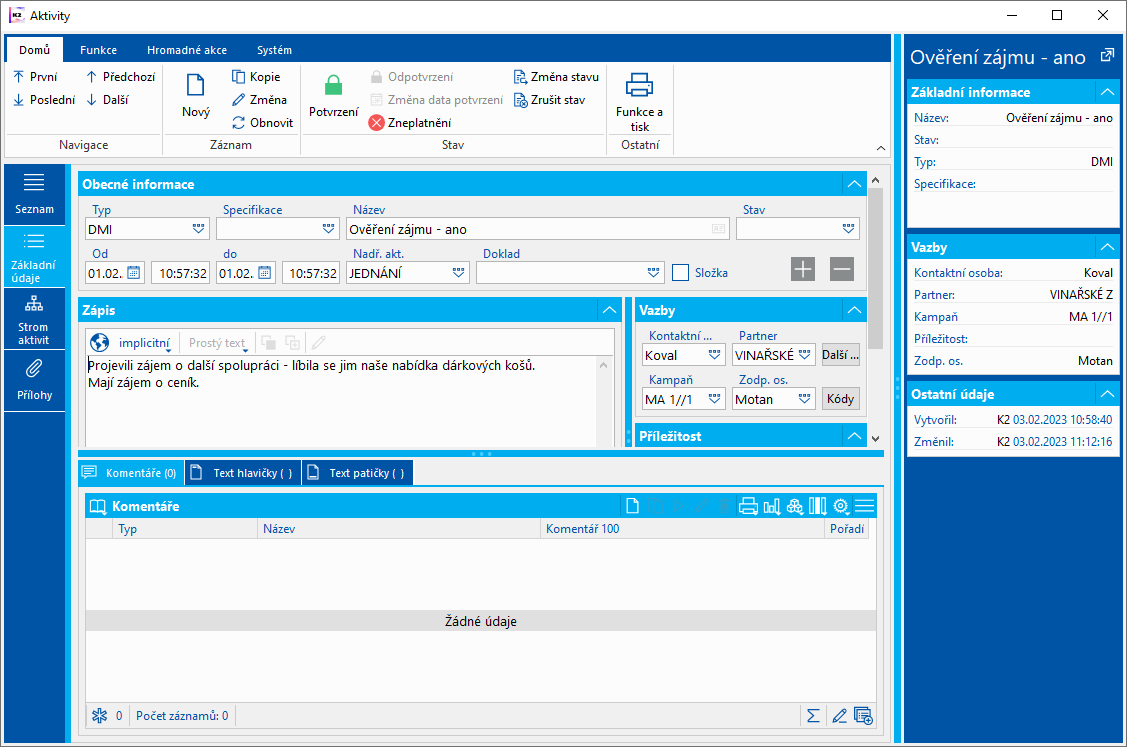
Obr.: Aktivity - záložka Základné údaje
Popis polí:
Typ |
Typ aktivity (nadefinovanej užívateľom). Aktivity môžeme podľa typu filtrovať, čím môžeme zistiť, koľko bolo uzatvorených zmlúv, koľko príležitostí bolo odoslaných, ku koľkým schôdzkam došlo a pod. |
Špecifikácia |
Špecifikácia (popis) aktivity. Pre každý typ aktivity existuje samostatný číselník. |
Názov |
Stručný názov aktivity, čoho sa týka aktivita. |
Stav |
Stav aktivity. Pole je možné vyplniť hodnotou z užívateľsky definovaného číselníka. Význam poľa je predovšetkým pre naviazanie dokladov na procesy WorkFlow. |
Od |
Dátum a čas zahájenia aktivity. Automaticky sa dosadzuje aktuálny dátum a čas pri vytvorení aktivity. |
Do |
Dátum a čas ukončenia aktivity. Prednastaví sa na hodnotu "00.00.0000". |
Nadriadená aktivita |
Pole je automaticky vyplnené, pokiaľ existuje nadriadená aktivita (inak je pole prázdne). |
Doklad |
Doklad (prijatá faktúra, poskytnutá záloha, zákazka...), ktorý je priradený aktivite. Vyberie sa iba typ dokladu a tlačidlom Doklad potom bude ponúknutá príslušná kniha. |
Zložka |
Ak začiarkneme toto pole, stáva sa z tejto aktivity globálna zložka (viď popis možností združenia aktivít v kapitole Partneri). Tým je zaistené, že globálnu zložku nemusíme zadávať pre každú firmu zvlášť. Automaticky bude priradená ku každej firme zadanej v module Partneri. Pri zobrazení združenia aktivít sú globálne zložky tiež načítané do stromu. Upozornenie: Právo Zmena bitu Zložka v aktivite zabezpečuje globálnu zložku pred nechceným zmazaním. Odstránenie začiarknutia tohto poľa by znamenalo vymazanie stromovej štruktúry príslušnej globálnej zložky pri každej firme! Za názvom každej zložky je v zátvorke uvedené číslo, ktoré udáva počet aktivít podriadených danej zložke. Pozn.: Pokiaľ zadávame globálne zložky v priebehu práce s modulom Marketing, môže sa stať, že už máme vytvorenú štruktúru so zložkami. Tieto zložky však nemajú pred názvom v poli Skratka symbol mriežky. Odporúčame preto zadať nové globálne zložky podľa vyššie popísaného postupu, presunúť do nich podriadené aktivity a pôvodné zložky postupne prepisovať a vytvárať z nich tak bežné aktivity. Výhodou globálnych zložiek je skutočnosť, že ich teraz môžeme vidieť v zotriedení stromu aktivít aj v ostatných moduloch (Kontaktné osoby, Príležitosti, Kampane). |
Kontaktná osoba |
Kontaktná osoba, s ktorou bolo komunikované v rámci aktivity. Po výbere kontaktnej osoby sa automaticky doplní pole Partner, pokiaľ je zadaný na karte kontaktnej osoby. |
Ďalší |
Tlačidlom Ďalší môžeme aktivite pridať ďalšie Kontaktné osoby s Partnermi. Tlačidlo obsahuje ponuku pre zjednodušenie výberu KO:
Po stlačení tlačidla Ďalší sa zobrazí zoznam KO s Partnermi, ktoré sú zadané pri aktivite. Hlavná kontaktná osoba je označená ikonou Číslica za nápisom tlačidla Ďalší zobrazuje počet ďalších kontaktných osôb, ktoré sú priradené k aktivite. |
Partner |
Partner, s ktorým bolo rokované v rámci aktivity. Pokiaľ vyplníme partnera, potom sa v poli Kontaktná osoba ponúka zoznam všetkých kontaktných osôb, ktoré sú priradené k partnerovi (zobrazí sa výber kontaktných osôb). |
Kampaň |
Pokiaľ sa aktivita vzťahuje k nejakej kampani, dosadíme do tohto poľa príslušnú kampaň. |
Zodp. osoba |
Osoba „našej“ firmy, ktorá vykonala danú aktivitu. |
Stredisko |
Stredisko. |
Kód zákazky |
Kód zákazky. |
Prostriedok |
Odkaz do knihy Prostriedok. |
Kód 1 |
Možnosť zadania ľubovoľného kódu aktivity. |
Kód 2 |
Možnosť zadania ľubovoľného kódu aktivity. |
Referent |
Väzba na personálne údaje. |
Príležitosť |
Previazanie aktivity s príležitosťou. |
Doklad |
Príležitosť, ku ktorej je aktivita vytvorená. |
Pravdepodobnosť |
Percentuálne vyjadrenie uzatváraného obchodu. |
Stav |
Stav príležitosti. |
Predpoklad realizácie |
Predpokladané údaje, ktoré vedú k realizácii aktivity. Na karte vidíme údaje aktuálnej aktivity. Súvisiace polia sú prístupné v prípade, že k aktivite existuje príležitosť. |
Dátum |
Predpokladaný dátum realizácie obchodu. |
Objem |
Predpokladaný objem (čiastka) obchodu. |
Číselník Typ aktivít umožňuje definovať vlastné typy a sledovať marketingové činnosti. Typy je možné prepisovať (ak je potrebné).
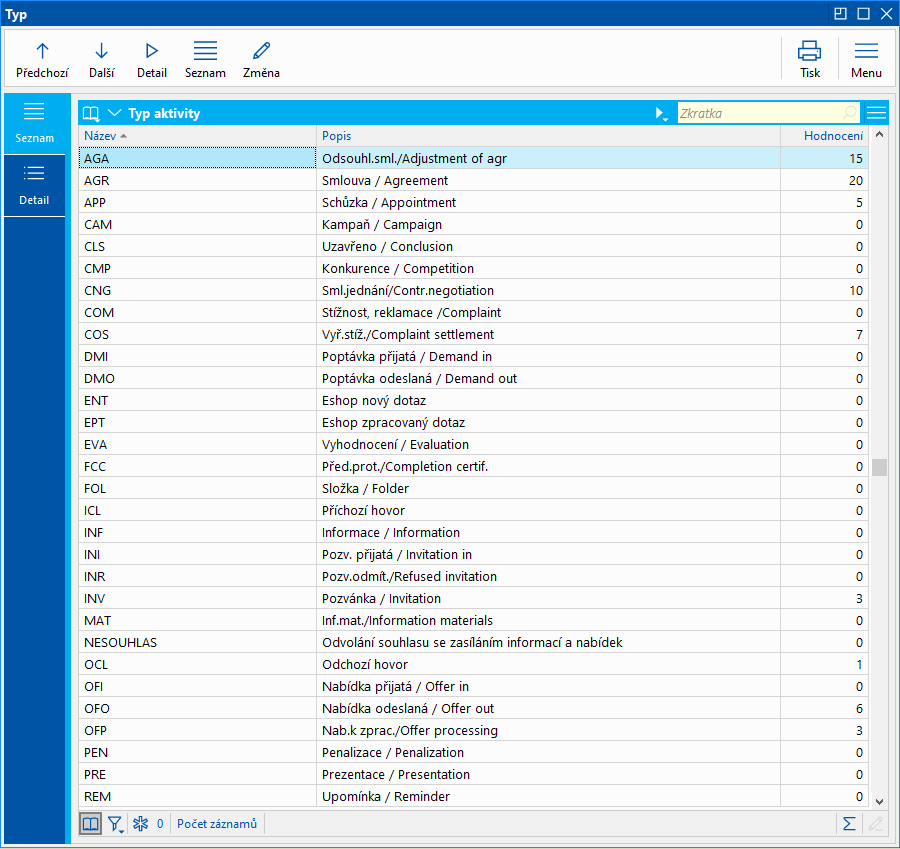
Obr.: Číselník Typ aktivít
Popis polí:
Hodnotenie |
Užívateľské hodnotenie typu aktivity. Pole slúži pre vyhodnotenie marketingových aktivít, sleduje sa výkonnosť personálu alebo efektívnosť marketingových akcií. Hodnotenie je možné sledovať v OLAPe alebo dashboardoch. |
Strom aktivít
Na záložke Strom aktivít sa zobrazuje zoznam aktivít podľa toho, aký typ zotriedenia zvolíme (viď popis zotriedenia aktivít, karta Partneri). Stromová štruktúra sa na tejto strane zobrazí pri nadriadených aktivitách, ku ktorým sú pripojené podriadené aktivity. Samotné podriadené aktivity budú mať túto stranu prázdnu.
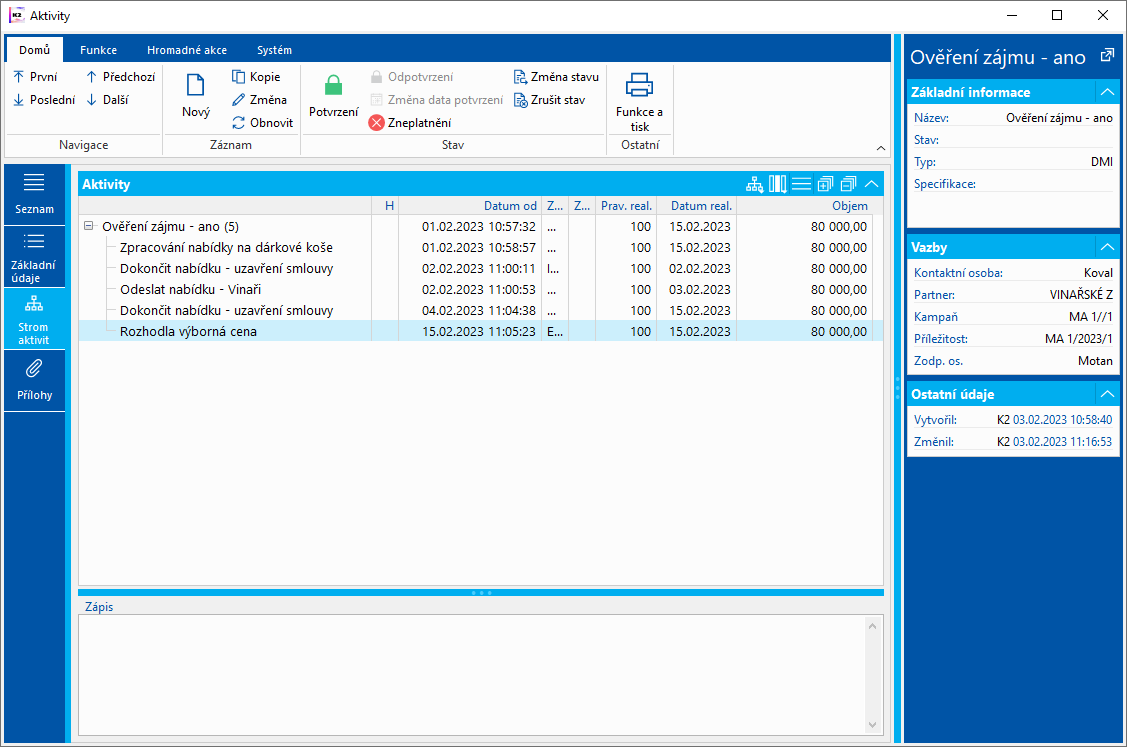
Obr.: Aktivity - Strom aktivít
Prílohy
Tiež v Aktivitách môžeme vkladať na záložku Prílohy dokumenty, ktoré sa vzťahujú k založenej aktivite. (Spôsob vkladania je popísaný v kapitole Partneri.)
Zostavy nad aktivitami
Zostavy nad Aktivitami nájdete v Katalóg zostáv.
Skripty, funkcie
Skripty Aktivít nájdete v Katalógu skriptov.